So stoppen Sie das Klicken mit der rechten Maustaste, wenn Sie in Windows 10 mit zwei Fingern auf das Touchpad tippen
Das Touchpad eines Windows 10-Laptops bietet Ihnen die Möglichkeit, den Cursor zu bewegen und auf ähnliche Weise wie eine Maus mit Ihrem Computer zu interagieren. Aufgrund der physischen Unterschiede zwischen einem Touchpad und einer Maus müssen bestimmte Aktionen jedoch auf andere Weise ausgeführt werden.
Wenn Sie beispielsweise das Kontextmenü öffnen möchten, können Sie schnell zweimal auf das Touchpad tippen. Abhängig davon, wie Sie Ihren Computer verwenden und wie empfindlich das Touchpad ist, werden Sie möglicherweise versehentlich das Kontextmenü öffnen. Unsere Anleitung unten zeigt Ihnen, wie Sie eine Einstellung deaktivieren, damit dies nicht mehr geschieht.
Klicken Sie in Windows 10 mit der rechten Maustaste auf Touchpad
Die Schritte in diesem Artikel wurden auf einem Windows 10-Laptop ausgeführt. Wenn Sie die Schritte in diesem Lernprogramm ausführen, deaktivieren Sie die Möglichkeit, das Kontextmenü zu öffnen, indem Sie mit zwei Fingern auf das Touchpad tippen.
Schritt 1: Klicken Sie unten links auf dem Bildschirm auf die Schaltfläche Start .
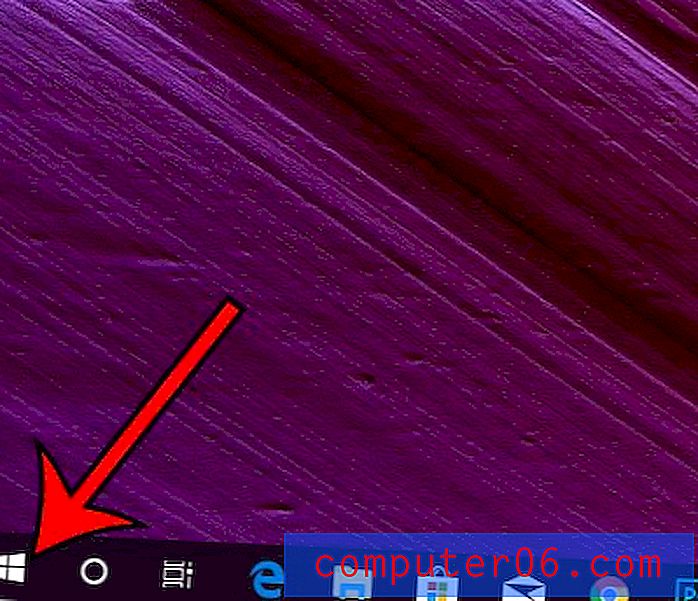
Schritt 2: Klicken Sie auf das Symbol Einstellungen .
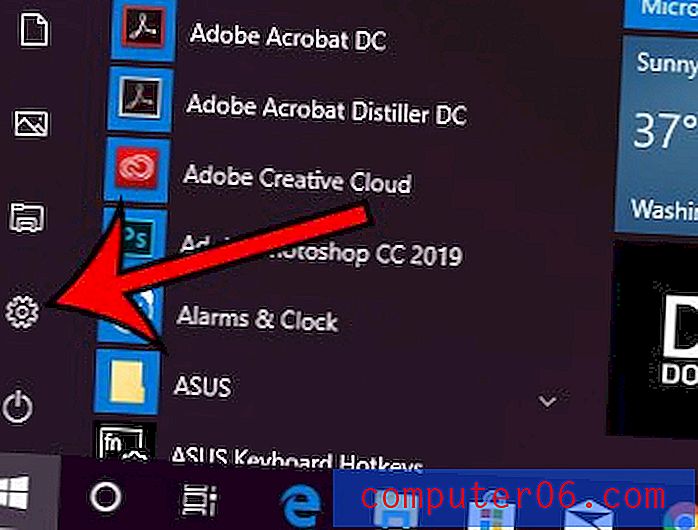
Schritt 3: Wählen Sie die Option Geräte .
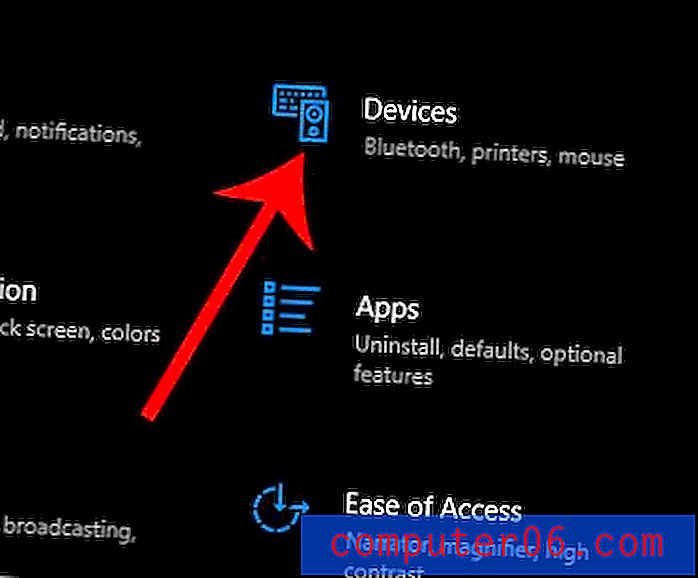
Schritt 4: Wählen Sie die Registerkarte Touchpad auf der linken Seite des Fensters.
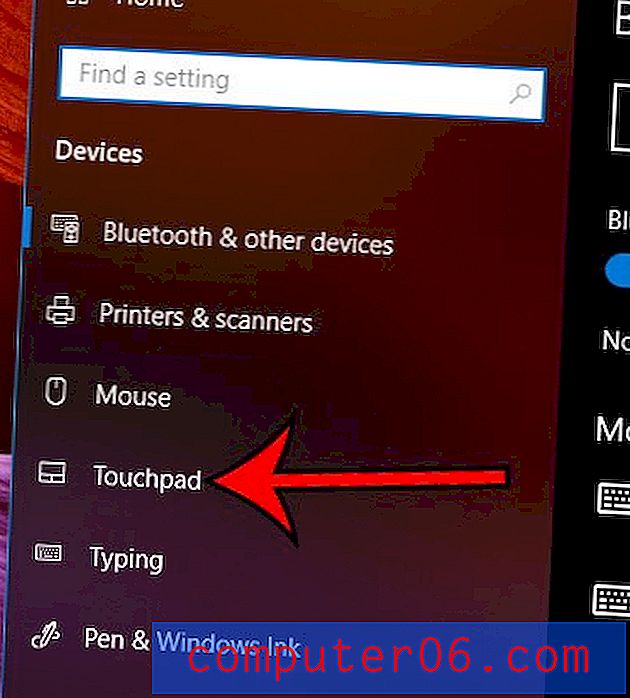
Schritt 5: Scrollen Sie nach unten und klicken Sie mit zwei Fingern auf das Feld links neben Tippen, um mit der rechten Maustaste zu klicken .
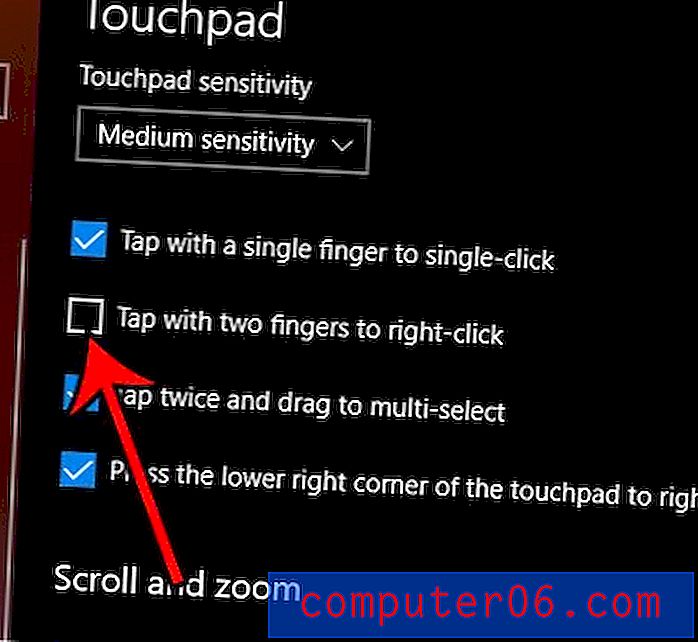
Berühren Sie manchmal versehentlich das Touchpad, wenn Sie eine Maus angeschlossen haben? Erfahren Sie, wie Sie das Touchpad deaktivieren, wenn eine Maus angeschlossen ist, und verhindern Sie, dass Sie den Cursor versehentlich bewegen.



